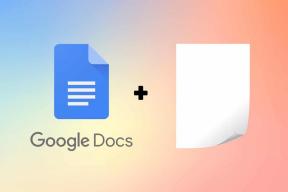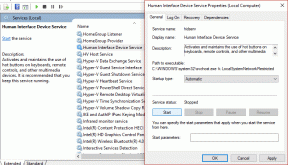Popravi pogrešku 0x8007000e sprječavajući sigurnosne kopije
Miscelanea / / November 28, 2021
Ako se susrećete s kodom pogreške 0x8007000e kada pokušavate stvoriti sigurnosnu kopiju vašeg računala, to znači da na disku mora postojati neka oštećenja zbog kojih sustav ne može napraviti sigurnosnu kopiju diska. Sada da biste riješili ovaj problem, morate pokrenuti CHKDSK, koji će pokušati popraviti oštećenje na disku, a vi ćete uspješno moći stvoriti sigurnosnu kopiju. Ova pogreška sustava obavijestila je korisnike da sigurnosna kopija nije mogla biti stvorena na navedenom disku i da moraju promijeniti vanjski izvor.
Došlo je do unutarnje pogreške.
Nema dovoljno prostora za pohranu za dovršetak ove operacije. (0x8007000E)
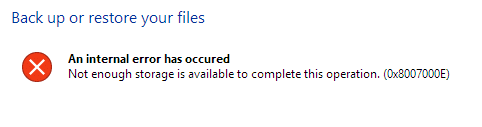
Sigurnosno kopiranje vaših podataka vrlo je kritičan zadatak, a ako nešto pođe po zlu, nećete moći pristupiti svojim podacima tako da ćete ukratko izgubiti sve važne podatke. Da biste izbjegli ovaj scenarij, morate popraviti ovu pogrešku i izraditi sigurnosnu kopiju vašeg sustava. Dakle, bez gubljenja vremena, pogledajmo kako Popravi pogrešku 0x8007000e sprječavajući sigurnosne kopije uz dolje navedene korake za rješavanje problema.
Sadržaj
- Popravi pogrešku 0x8007000e sprječavajući sigurnosne kopije
- Metoda 1: Pokrenite provjeru diska (CHKDSK)
- Metoda 2: Pokrenite provjeru sistemskih datoteka (SFC)
- Metoda 3: Pokrenite čišćenje diska i provjeru grešaka
Popravi pogrešku 0x8007000e sprječavajući sigurnosne kopije
Metoda 1: Pokrenite provjeru diska (CHKDSK)
1. Pritisnite tipku Windows + X, a zatim odaberite “Naredbeni redak (administrator).”

2. U cmd prozoru upišite sljedeću naredbu i pritisnite Enter:
chkdsk C: /f /r /x

Bilješka: U gornjoj naredbi C: je pogon na kojem želimo provjeriti disk, /f označava zastavu koja chkdsk daje dopuštenje za ispravljanje svih povezanih pogrešaka s pogonom, /r dopušta chkdsk-u da traži loše sektore i izvrši oporavak, a /x daje instrukcije provjerenom disku da demontira pogon prije početka postupak.
3. Tražit će zakazivanje skeniranja u sljedećem ponovnom pokretanju sustava, tip Y i pritisnite enter.
Imajte na umu da proces CHKDSK može oduzeti puno vremena jer mora izvesti mnoge na razini sustava funkcije, stoga budite strpljivi dok ispravlja pogreške u sustavu, a kada proces završi, pokazat će vam rezultate.
Metoda 2: Pokrenite provjeru sistemskih datoteka (SFC)
The sfc /scannow naredba (System File Checker) skenira integritet svih zaštićenih datoteka sustava Windows. Zamjenjuje neispravno oštećene, promijenjene/modificirane ili oštećene verzije ispravnim verzijama ako je moguće.
1. Otvorite naredbeni redak s administrativnim pravima.
2. Sada u cmd prozoru upišite sljedeću naredbu i pritisnite Enter:
sfc /scannow

3. Pričekajte da se završi provjera sistemskih datoteka.
Ponovno isprobajte aplikaciju koja je davala pogreška 0x8007000e a ako još uvijek nije popravljeno, nastavite na sljedeću metodu.
Metoda 3: Pokrenite čišćenje diska i provjeru grešaka
1. Idite na Ovo računalo ili Moje računalo i desnom tipkom miša kliknite pogon C: za odabir Svojstva.

2. Sada iz Svojstva prozor, kliknite na Čišćenje diska pod kapacitetom.

3. Trebat će neko vrijeme za izračun koliko prostora Disk Cleanup će osloboditi.

4. Sada kliknite Očistite sistemske datoteke na dnu pod Opis.

5. U sljedećem prozoru obavezno odaberite sve ispod Datoteke za brisanje a zatim kliknite U redu da pokrenete Čišćenje diska.
Bilješka: Tražimo "Prethodna instalacija sustava Windows” i “Privremene datoteke za instalaciju sustava Windows” ako su dostupni, provjerite jesu li označeni.

6. Pustite da se čišćenje diska završi, a zatim ponovno idite u prozore svojstava i odaberite Kartica Alati.
7. Zatim kliknite na Provjeri ispod Provjera pogreške.

8. Slijedite upute na zaslonu da biste završili provjeru pogreške.
9. Ponovno pokrenite računalo da biste spremili promjene.
Preporučeno:
- 3 načina da pronađete ključ proizvoda za Windows
- Kako izvesti upravljačke programe pomoću PowerShell-a
- Popravite zaglavljeni sustav Windows na uvodnom zaslonu
- Kako stvoriti sigurnosnu kopiju slike sustava u sustavu Windows 10
To je to što ste uspješno imali Popravi pogrešku 0x8007000e sprječavajući sigurnosne kopije ako još uvijek imate pitanja u vezi s ovim vodičem, slobodno ih postavite u odjeljku za komentare.